Преди инсталиране
Трябва да актуализирате системата и да потвърдите, че следните пакети са инсталирани и работят правилно, преди да стартирате стъпките за инсталиране на Magento.
- Apache2
- MySQL 5.6+ или MariaDB
- PHP 7+
Изпълнете следните команди, за да актуализирате и проверете дали системата ви е готова за стартиране на инсталацията.
$ sudo apt-get update$ Apache2
$ PHP -v
$ mysql
Ако се появи следният изход, тогава са инсталирани Apache, PHP и MySQL.
Стъпки за инсталиране на Magento
Стъпка 1: Изтеглете Magento Installer
Отидете на следния URL адрес, изберете най-новата версия на Magento и кликнете върху ИЗТЕГЛИ бутон. Тук 'Magento с отворен код 2.2.6 катран.gzе избран и изтеглен.
https: // magento.com / tech-resources / download
Трябва да създадете акаунт в сайта на Magento, за да изтеглите Magento. И така, след изтеглянето ще се появи следният екран. Създайте акаунт или влезте в съществуващия си акаунт, за да започнете процеса на изтегляне.
Стъпка 2: Създайте папка и разархивирайте инсталатора на Magento
По подразбиране Magento ще бъде изтеглен на Изтегляния папка. Изпълнете командите, за да създадете папка с име 'magento"под / var / www / html папка и копирайте изтегления файл Magento в тази папка.
$ cd Изтегляния$ ls
$ mkdir / var / www / html / magento
$ cp Magento-CE-2.2.6-2018-09-07-02-12-38.катран.gz / var / www / html / magento
Отидете на magento папка и разархивирайте инсталатора на Magento.
$ cd / var / www / html / magento$ ls
$ tar xzvf Magento-CE-2.2.6-2018-09-07-02-12-38.катран.gz / var / www / html / magento
Стъпка 3: PHP настройки
Трябва да зададете разрешение за редактиране и запазване php.ini файл.
chmod 777 / и т.н. / php / 7.1 / apache2 / php.iniОтворете php.ini файл от местоположението / etc / php / 7.1 / apache2 / и увеличете лимита на паметта и активирайте следните разширения.
Стъпка 4: Настройка на база данни
Влезте в MySQL сървър.
$ sudo mysql -u корен -pСъздайте база данни, 'magento'.
mysql> създаване на база данни magento;Стъпка 5: Задаване на необходимите разрешения
Изпълнете следните команди, за да зададете необходимите разрешения за папката magento и рестартирайте сървъра apache.
$ sudo chown -R www-data: www-data / var / www / html / magento$ sudo chmod -R / var / www / html / magento
$ sudo услуга apache2 рестартиране
Стъпка 6: Настройка на Magento
Отворете браузър и въведете следния URL и кликнете върху Съгласете се и настройте Magento бутон.
http: // localhost / magento
Ако липсва някакво необходимо разширение PHP, то ще бъде показано на тази страница. Тук две разширения липсват или не работят, сапун и bcmath.
Инсталирайте липсващите разширения.
$ sudo apt-get инсталирате php-сапун$ Sudo apt-get install php7.1-bcmath
Отново стартирайте настройката. Ако всичко е наред, щракнете върху Следващия бутон. Попълнете следния формуляр с име на хост на база данни, потребителско име, парола и име на база данни. Кликнете върху Следващия бутон.
Задайте основния URL адрес на магазина и администратора в тази стъпка. Тук премахнах административния префикс за лесен достъп.
Следващата стъпка е за персонализиране на магазина. Запазете настройките по подразбиране и кликнете върху Следващия.
Създайте администраторски акаунт, за да влезете в таблото на администраторския панел и щракнете Следващия.
Кликнете върху Инсталирай сега след завършване на цялата настройка.
Ако инсталацията завърши успешно, ще се появи следният екран.
Стъпка 7: Проверете дали Magento работи или не
Изпълнете следния URL от браузъра, за да проверите дали изгледът на магазина работи или не.
http: // localhost / magento
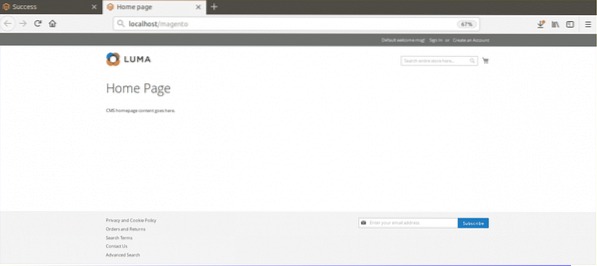
Изпълнете следния URL, за да влезете в администраторския панел. Посочете валидното потребителско име и парола, които сте създали в предишната стъпка.
http: // localhost / magento / admin
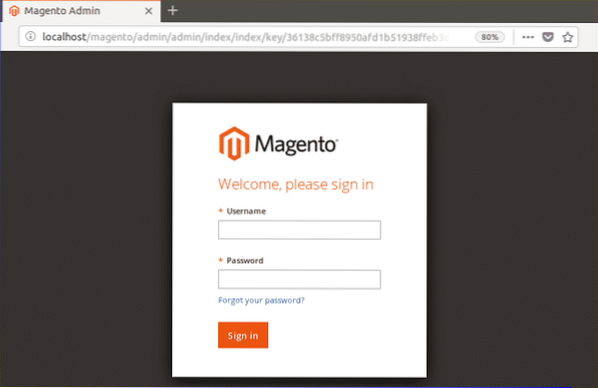
Следният администраторски панел ще се появи, ако Magento е инсталиран и работи правилно.
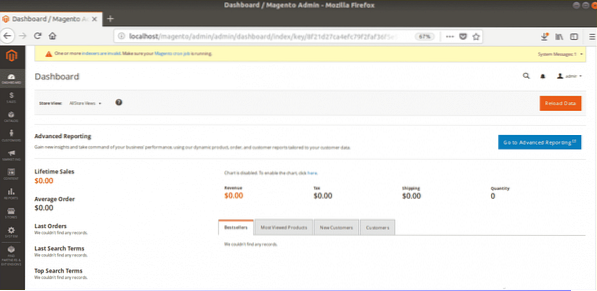
Надявам се, този урок ще ви помогне да научите и използвате Magento на Ubuntu.
 Phenquestions
Phenquestions


